Het beheren en beveiligen van uw Net Link Router is iets dat iedereen kan doen als hij of zij de stappen van de Net Link Router kent. In de volgende paragrafen gaan we u vertellen hoe u toegang kunt krijgen tot uw Net Link Router -instellingen met behulp van de standaard admin -inloggegevens en hoe u enkele basisbeveiligingswijzigingen kunt toepassen om uw netwerk veilig te houden .
Maar laten we eerst kijken wat u moet voorbereiden.
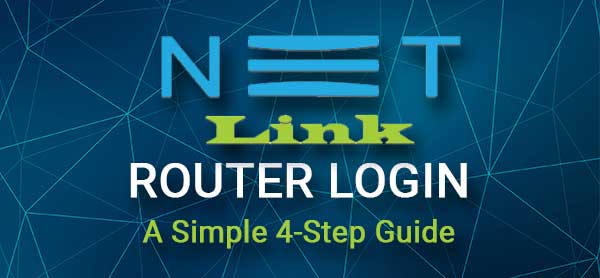
Voordat we beginnen:
Voordat u inloggen op uw Net Link -router, moet u ervoor zorgen dat het volgende is om het inlogproces glad te maken.
- Koop een computer (laptop of bureaublad) en een mobiel apparaat.
- Sluit het apparaat aan op uw netwerk.
- Ontvang de standaard Net Link Admin -inloggegevens.
Wat zijn de standaard NET -linkroutergegevens?
De standaard Net Link Router Admin -inloggegevens zijn te vinden op een sticker op de router. Naast de SSID (netwerknaam) en het draadloze wachtwoord, moet deze sticker de volgende admin -inloggegevens erop worden afgedrukt.
Standaard Net Link Router IP: 192.168.1.1
Standaard gebruikersnaam: admin
Standaard wachtwoord: wachtwoord
Hoe log je in op de Net Link Router?
Volg deze stappen om toegang te krijgen tot het Net Link Router Admin Dashboard.
Stap 1 - Bent u verbonden met het netwerk?
Uw apparaat moet worden aangesloten op het lokale netwerk of toegang tot het router admin -dashboard zal onmogelijk zijn. Als u dit in gedachten hebt, sluit u uw apparaat rechtstreeks aan op de router met een netwerkkabel of verbinding maken met de draadloze verbinding. Nadat u hebt bevestigd dat het apparaat is aangesloten, kunt u doorgaan.
Stap 2 - Start Google Chrome
Als u Google Chrome op uw apparaat hebt geïnstalleerd, start u deze. Zo niet, dan kunt u een andere webbrowser gebruiken. De webbrowser helpt u om toegang te krijgen tot de routers webgebaseerde interface . Zelfs complete beginners zullen geen problemen hebben met het vinden van de instellingen die ze willen wijzigen of configureren.
Stap 3 - Voer de Net Link IP in de adresbalk in
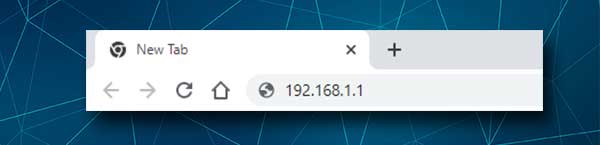
Het standaard IP -adres van de netto -link is 192.168.1.1. Typ het in de URL -balk van de browsers en wanneer u op GO op uw apparaat op gaat, verschijnt de inlogpagina van de router, als het IP correct is.
In het geval dat de inlogpagina van de router niet verschijnt, is het mogelijk dat u de IP heeft vergist of de gebruiker die IP niet gebruikt. Typ in dat geval eerst het IP opnieuw en zoek het juiste IP -adres en probeer het opnieuw en probeer het opnieuw.
Stap 4 - Voer de gebruikersnaam en het wachtwoord van de Net Link Admin in
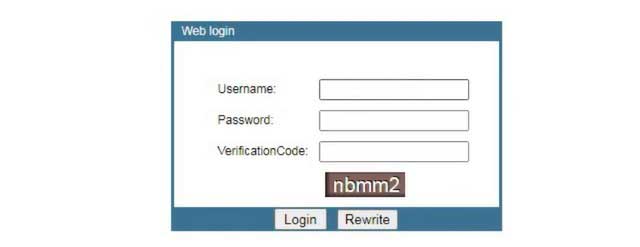
Wanneer de inlogpagina van de router verschijnt, moet u de gebruikersnaam en het wachtwoord van de beheerder invoeren. Typ dus admin in het eerste veld, wachtwoord in de tweede en voer vervolgens de verificatiecode in. Klik daarna op de inlogknop .
Als u de juiste inloggegevens en verificatiecode hebt getypt, moet u nu de pagina Basisinformatie van het apparaat zien.
En dat is het. U hebt met succes toegang gehad tot het Net Link Router Admin Dashboard. Aangezien u nu volledige controle hebt over de routerconfiguratie, moet u beginnen met het maken van enkele tweaks in de instellingen die u helpen de router en het netwerk te beveiligen .
Deze omvatten het wijzigen van het admin -wachtwoord en de wifi -naam en het wachtwoord.
Waarom en hoe wijzigt u het Net Link Admin -wachtwoord?
Wanneer u het Router Admin -wachtwoord Wachtwoord wijzigt, kunt u er zeker van zijn dat u de enige bent die toegang heeft tot de routerinstellingen . Het standaard admin -wachtwoord houden is een vergissing en het wordt aanbevolen om het zo snel mogelijk te wijzigen. De reden hiervoor is dat de standaardwaarden vrij eenvoudig kunnen worden gevonden en dat iedereen die is verbonden met ons netwerk toegang tot het admin -dashboard van de routers heeft. Hier is hoe u dit kunt voorkomen.

1. Log in op uw router zoals hierboven beschreven.
2. Klik op het management in het bovenste menu en de pagina met gebruikersbeheer wordt automatisch geselecteerd.
3. Voer het huidige admin -wachtwoord in het veld OldPassword in.
4. Voer nu het nieuwe admin -wachtwoord in het veld NewPassword in en typ het opnieuw opnieuw in het veld BevestigPassword .
5. Klik op Opslaan/toepassen om het nieuwe beheerderswachtwoord op te slaan.
6. U wordt gevraagd om opnieuw in te loggen op uw Net Link Router. Voer de nieuwe admin -inloggegevens en de verificatiecode in en klik op de inlogknop .
Waarom en hoe de netto link wifi -instellingen wijzigen?
De standaard wifi -naam en wachtwoord houden is een andere fout die we willen vermijden. Wijzig de netwerknaam om deze persoonlijker en gemakkelijk herkenbaar te maken. En stel een nieuw sterk draadloos wachtwoord in dat iedereen weghoudt, tenzij u het wachtwoord met hen deelt.
Opmerking: het wordt aanbevolen om het draadloze wachtwoord af en toe te wijzigen en hier is hoe u dit kunt doen in uw Net Link Router.
1. Log in op uw Net Link Wireless Router.
2. Klik op het netwerk in het hoofdmenu en vervolgens op WLAN in de submenu.
3. De WLAN -basispagina wordt automatisch geopend en u ziet het SSID -veld. U kunt daar uw nieuwe netwerknaam invoeren als u de huidige wilt wijzigen.
4. Klik nu op WLAN -beveiliging in het zijmenu.
5. Als u meer dan één netwerknaam gebruikt, selecteert u in de lijst met SSID -type de netwerknaam die u wilt wijzigen.
6. Selecteer WPA2 als codering gemengd.
7. Controleer als authenticatiemodus de persoonlijke (pre-shared sleutel) radioknop.
8. Pre-shared sleutelformaat moet worden ingesteld op wachtwoordzin.
9. U kunt nu het nieuwe draadloze wachtwoord invoeren in het pre-shared sleutelveld .
Zorg er altijd voor dat het nieuwe wachtwoord sterk en uniek is. Het is het beste om een combinatie van cijfers, speciale tekens en kleine en hoofdletters te maken.
10. en klik ten slotte op de knop Opslaan/toepassen om de nieuwe draadloze instellingen op te slaan.
Opmerking: u wordt nu losgekoppeld als u via WiFi bent verbonden. Log gewoon weer in in het nieuwe draadloze wachtwoord en vergeet niet om uw andere draadloze apparaten opnieuw aan het netwerk te verbinden. Als u nu geen verbinding kunt maken, vergeet dan eerst het netwerk en probeer vervolgens opnieuw verbinding te maken.
Aanbevolen lezen:
- Hoe een router configureren om WPA3 te gebruiken?
- Hoe vind ik het wachtwoord van de router gebruikersnaam zonder opnieuw in te stellen? (Router -wachtwoord herstellen zonder opnieuw in te stellen)
- Hoe vind ik het wachtwoord van wi-fi waar ik mee verbonden ben? (Bekijk opgeslagen Wi-Fi-wachtwoorden)
Laatste woorden
We hopen dat de stappen die in dit artikel worden beschreven, u hebben geholpen bij uw Net Link Router. Ook houden alleen het standaardbeheerswachtwoord en de wifi -naam en het wachtwoord uw netwerk veilig tegen de meeste intrusies. Natuurlijk zijn er enkele extra wijzigingen die u kunt aanbrengen om het netwerk nog meer te beveiligen. Dat kun je daarover lezen in dit artikel.
Nadat u voor het eerst met succes hebt ingelogd, raden we aan de admin -inloggegevens op te slaan die voor u ergens veilig werkten. Dit helpt u om opnieuw toegang te krijgen tot de routerinstellingen wanneer u dit moet doen. En als u de admin -inloggegevens vergeet, kunt u een eenvoudige fabrieksreset inloggen met de standaard inloggegevens. Maar in dat geval moet u uw netwerk opnieuw instellen en het is absoluut iets dat we willen vermijden.
